IMovie föld átfedés keretek egy zöld képernyő, i ·
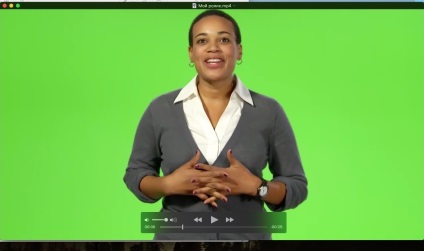
1. Shoot video
Tedd fényképez egy tárgyat vagy egy tárgyat egy zöld / kék háttér. Meg kell állítani a háttér megvilágított lehető legegyenletesebb megkönnyítése érdekében annak eltávolítását az iMovie.
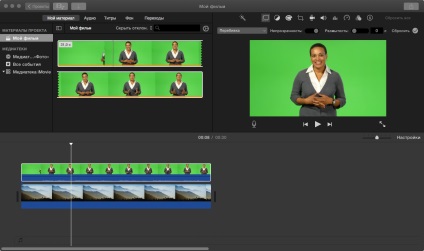
2. Hozzáadjuk roller
Hozzon létre egy új, üres projekt húzza a háttérképet az idővonalon. Most húzza a videó, zöld képernyő az idővonalon, úgy, hogy a fenti a háttérképet.
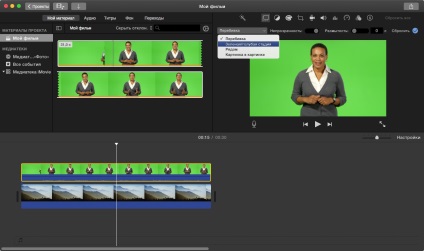
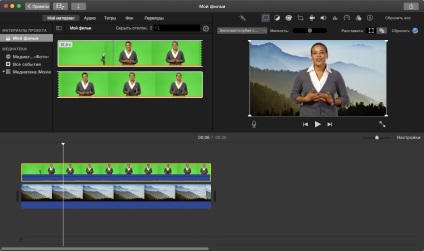
4. Zöld / kék stúdió
Válassza ki a „zöld / kék Studio”, a program ellenőrzi, és távolítsa el a jelen zöld vagy kék. Így szubsztitúció játszódik mögött készített háttérképet objektumot.
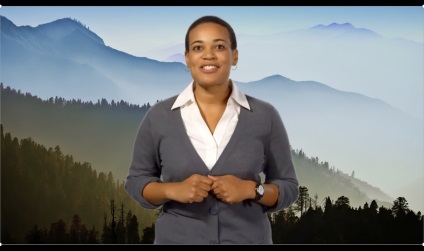
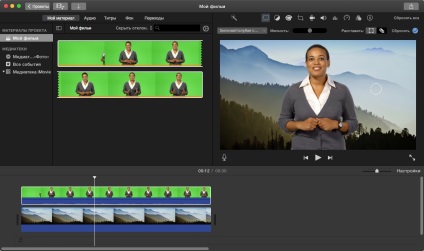
6. eszköz Radír
Használd a radír eszközt, akkor válassza ki a különböző színű, különböző, a zöld vagy kék, és tegye őket. Praktikus, ha nem egyenletes megvilágítást lövés közben a maximális hatás.
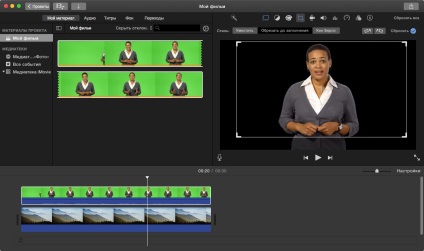
7. Vágás
Ha van egy kép a kívánt elemeket törölni, jelölje ki az eszközt „Crop”. Húzza a sarokban sínek és vágja a zöld keret kijelző nemkívánatos elemek eltávolításával.
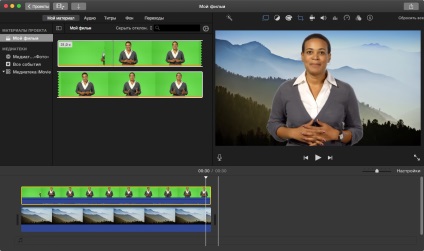
8. Ellenőrizze roller
Játssza le a videót konzisztenciaellenőrzésnek. Győződjön meg arról, hogy nincs személyzet, ahol részben a tárgyak vágtuk hatására. Növekszik trim szükséges.
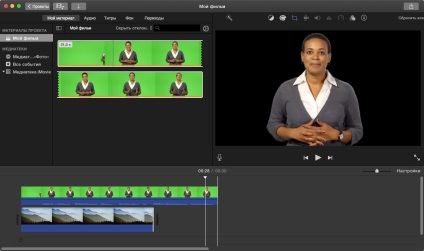
9. Hatás teszt
Meg tudja nézni a minősége megszűnik a zöld, figyeli a felvételt egy fekete vagy fehér háttérrel. Akkor jobban látni a hibákat, és kijavítani azokat.